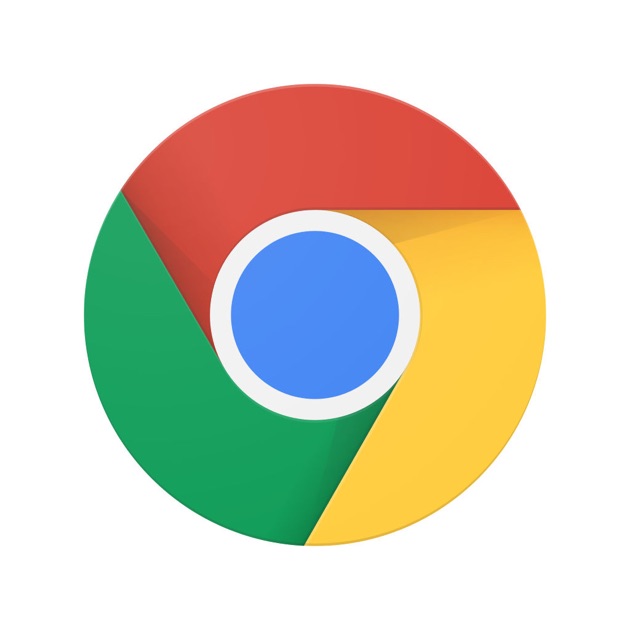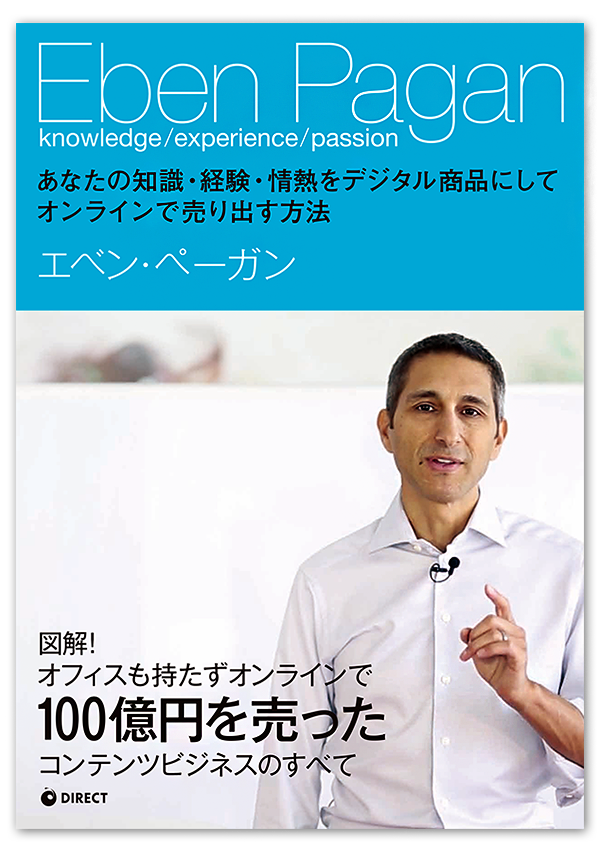ChromeタブのリンクをOmnifocusに送りタスク化する。ワンクリックでできて便利だ。
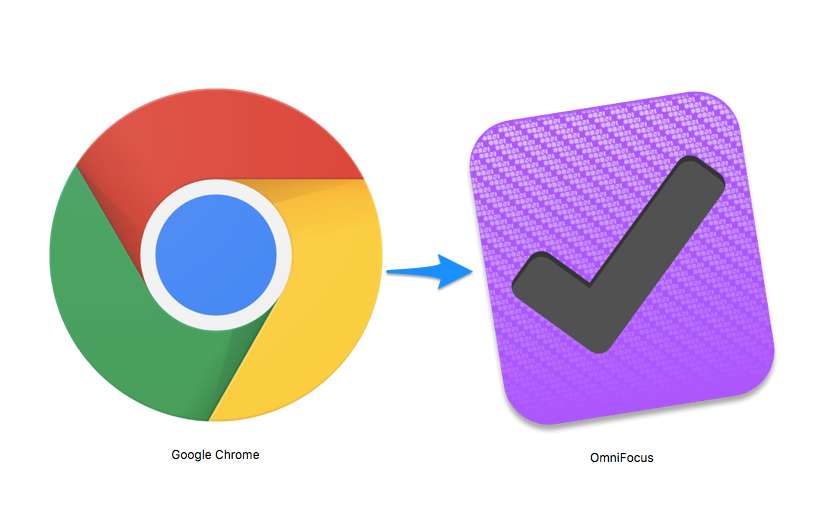
- スポンサードリンク -
毎日見たいとか、毎日週末に見たいとか
タスクに落とし込みたい時に、
便利ですね。
タスクとしてOnmifocusに作成できるスクリプトを紹介します。
このスクリプトで何ができるのか?どんなところがいいのか?
「毎日見たい、週末に見たい。」などタスク化されているので忘れずに実施できます。
実際の動作はどんな感じでしょう?
- コードを入手する。
- コードをAppleScriptで保存する。
- Chromeでサイトを開く
- AppleScriptを実行する。
- Omnifocusに保存された内容を確認する。
1.コードを入手する。
(*
◸ Veritrope.com
Chrome URLs List to OmniFocus
VERSION 1.1
June 15, 2014
// UPDATE NOTICES
** Follow @Veritrope on Twitter, Facebook, Google Plus, and ADN for Update Notices! **
// SUPPORT VERITROPE!
If this AppleScript was useful to you, please take a second to show your love here:
http://veritrope.com/support
// SCRIPT INFORMATION AND UPDATE PAGE
http://veritrope.com/code/chrome-tab-list-to-omnifocus/
BASED ON THIS SAFARI/EVERNOTE SCRIPT:
http://veritrope.com/code/export-all-safari-tabs-to-evernote/
...AND THIS SAFARI/OMNIFOCUS SCRIPT:
http://veritrope.com/code/safari-tab-list-to-omnifocus/
WITH GREAT THANKS TO BRETT TERPSTRA, ZETTT, AND GORDON!
// REQUIREMENTS
More details on the script information page.
// CHANGELOG
1.10 FIX FOR DATE STAMP + CHANGE IN OF'S APPLESCRIPT, ADDED NOTIFICATION CENTER, REMOVED LOGGING, ADDED COMMENTS
1.00 INITIAL RELEASE
// TERMS OF USE:
This work is licensed under the Creative Commons Attribution-NonCommercial-ShareAlike 3.0 Unported License.
To view a copy of this license, visit http://creativecommons.org/licenses/by-nc-sa/3.0/ or send a letter to Creative Commons, 444 Castro Street, Suite 900, Mountain View, California, 94041, USA.
*)
(*
======================================
// OTHER PROPERTIES (USE CAUTION WHEN CHANGING)
======================================
*)
--RESET
set urlList to {}
set currentTab to 0
(*
======================================
// MAIN PROGRAM
======================================
*)
--SET DATE STAMP
set the dateStamp to ((the current date) as string)
set noteTitle to "URL List from Chrome Tabs on " & the dateStamp
--PROCESSING FRONTMOST CHROME WINDOW
tell application "Google Chrome"
set chromeWindow to the front window
set tabCount to (count of (tabs of chromeWindow))
set successCount to 0
try
repeat with t in (tabs of chromeWindow)
set currentTab to currentTab + 1
--GET TAB INFO
set tabTitle to (title of t)
set tabURL to (URL of t)
if currentTab is not equal to tabCount then
set tabInfo to (tabTitle & return & tabURL & return & return)
else
-- don't output double return on last tab
set tabInfo to (tabTitle & return & tabURL)
end if
--ADD TO LIST
copy tabInfo to the end of urlList
--INCREMENT SUCCESS COUNT
set successCount to (successCount + 1)
end repeat
end try
end tell
--MAKE INBOX ITEM IN OMNIFOCUS
tell front document of application "OmniFocus"
makenewinbox taskwith properties {name:(noteTitle), note:urlList as text}
end tell
--NOTIFY RESULTS
my notification_Center(successCount, tabCount)
(*
======================================
// NOTIFICATION SUBROUTINE
======================================
*)
--NOTIFICATION CENTER
on notification_Center(successCount, itemNum)
set Plural_Test to (successCount) as number
if Plural_Test is -1 then
display notification "No Tabs Exported!" with title "Send Chrome Tabs to OmniFocus" subtitle "◸ Veritrope.com"
else if Plural_Test is 0 then
display notification "No Tabs Exported!" with title "Send Chrome Tabs to OmniFocus" subtitle "◸ Veritrope.com"
else if Plural_Test is equal to 1 then
display notification "Successfully Exported " & itemNum & ¬
" Tab to OmniFocus" with title "Send Chrome Tabs to OmniFocus" subtitle "◸ Veritrope.com"
else if Plural_Test is greater than 1 then
display notification "Successfully Exported " & itemNum & ¬
" Tabs to OmniFocus" with title "Send Chrome Tabs to OmniFocus" subtitle "◸ Veritrope.com"
end if
set itemNum to "0"
delay 1
end notification_Center
2. コードをAppleScriptで保存する。
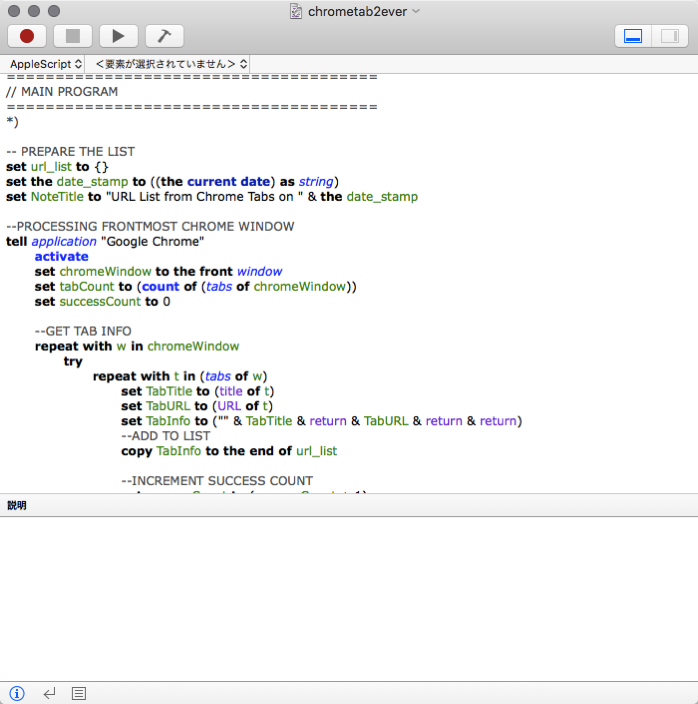
3. Chromeでサイトを開く
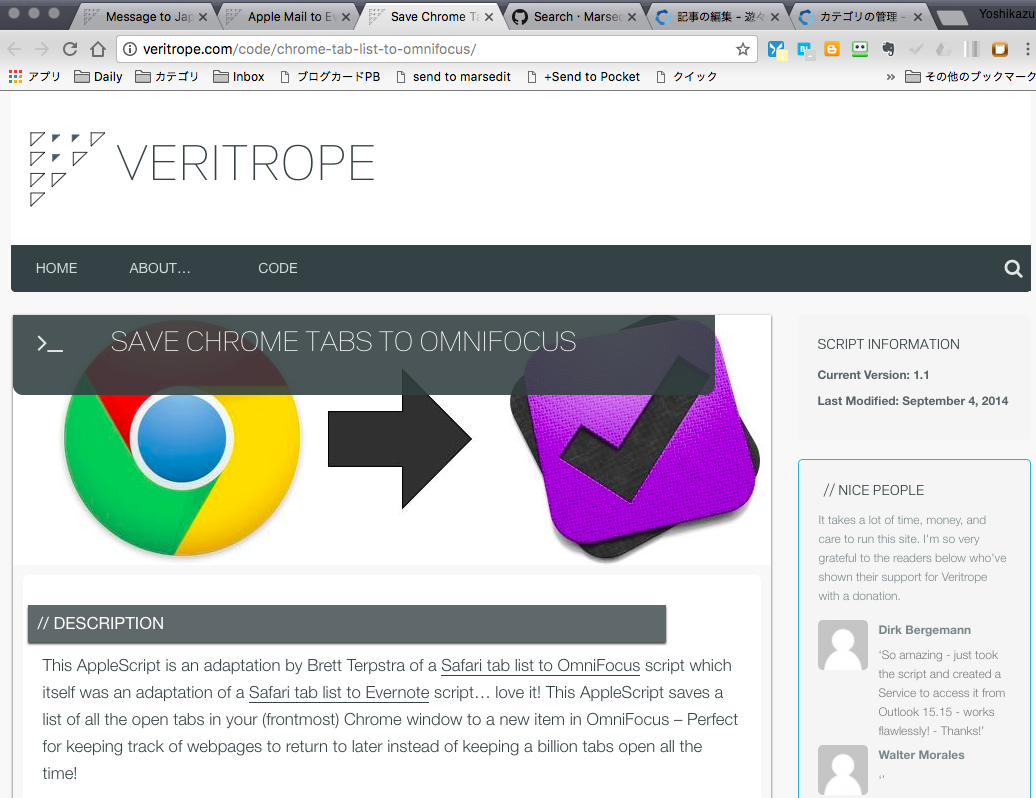
AppleScriptを実行する。
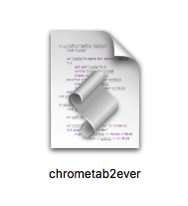
Omnifocusに保存された内容を確認する。
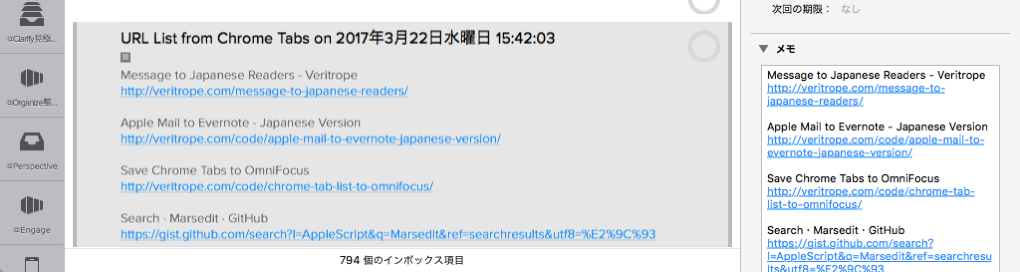
あとがき
- Chromeで開いているサイトの数に関係なくひと纏めにしてタスク化できる。
- 定期的に見たいサイトを忘れずに見ることができる。
- ワンクリックが便利
いろいろと自動化できるので、便利です。
- Evernoteに保存する場合のタイトル名は特に変更していないので、
オリジナルコードそのままのものを使用しています。
好みに合わせて変更してください。 - 私の環境では特にエラーは出ておりませんので、エラー発生時は、
お使いの環境を確認してください。私の環境は次のとおりです。 - Mac : EI Capitan
- Evernote : バージョン 6.10
- Chrome : バージョン 56.0.2924.87 (64-bit)
- このスクリプトを使用は自己責任でお願いいたします。
使用に伴い発生した如何なる不具合の責任も追うことは出来ません。
実際のスクリプトはこちらから↓。
下記のサイトからコードをいただきました。、
今回の紹介するアプリ。
 OmniFocus 2
OmniFocus 2 
カテゴリ: 仕事効率化
価格: ¥4,800
 OmniFocus 2 for iPhone
OmniFocus 2 for iPhone 
カテゴリ: 仕事効率化
価格: ¥4,800
Google Chrome - The Fast and Secure Web Browser on the App Store
Read reviews, compare customer ratings, see screenshots, and learn more about Google Chrome - The Fast and Secure Web Browser. Download Google Chrome - The Fast and Secure Web Browser and enjoy it on your iPhone, iPad, and iPod touch.
itunes.apple.com
関連サイト
- スポンサードリンク -